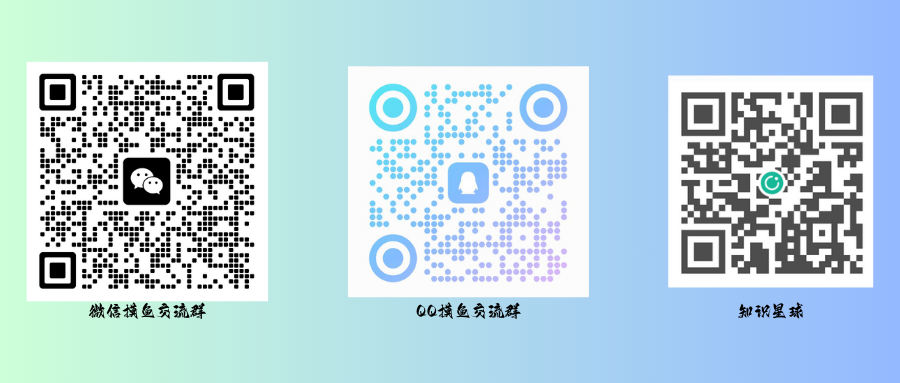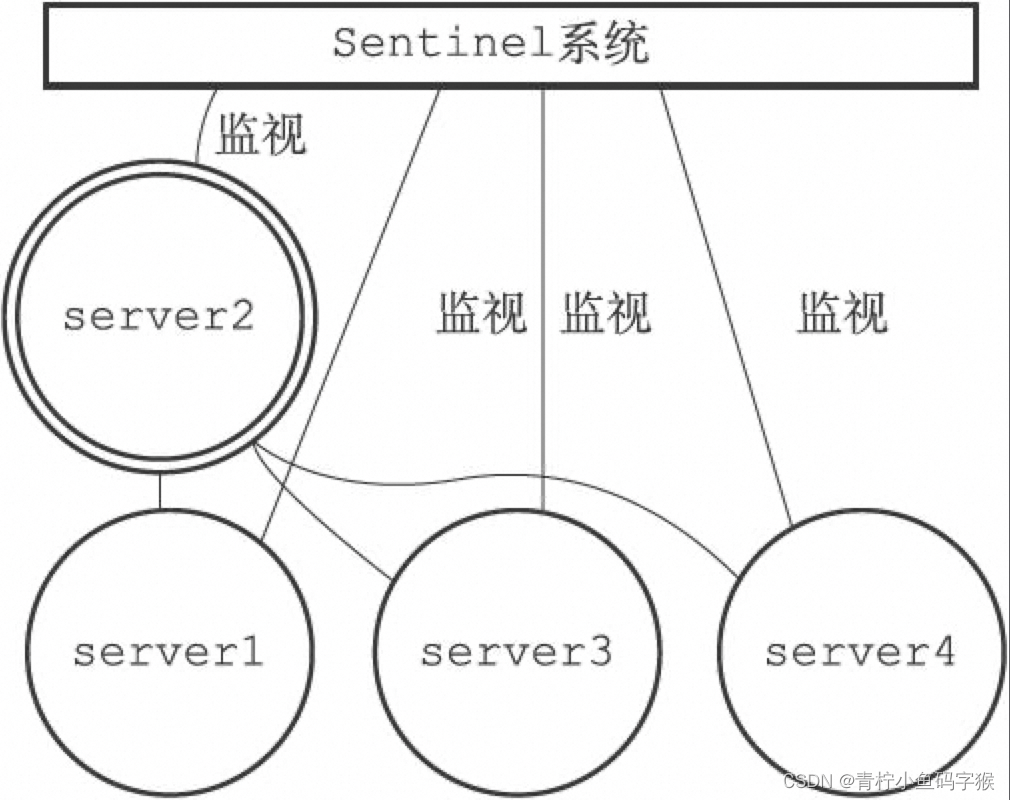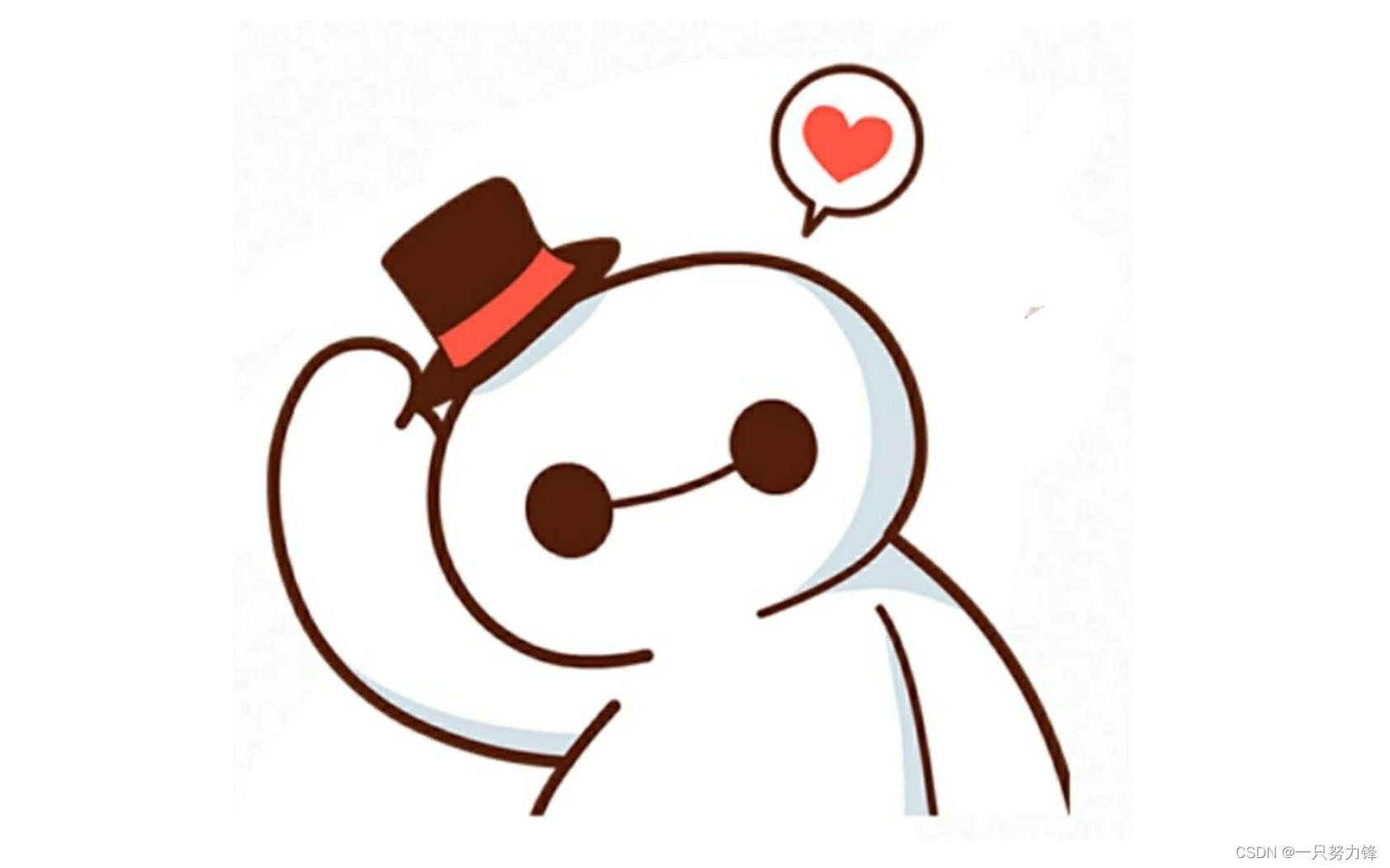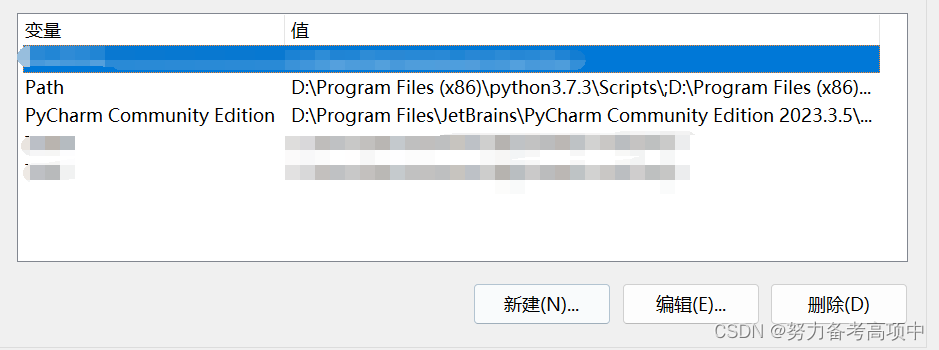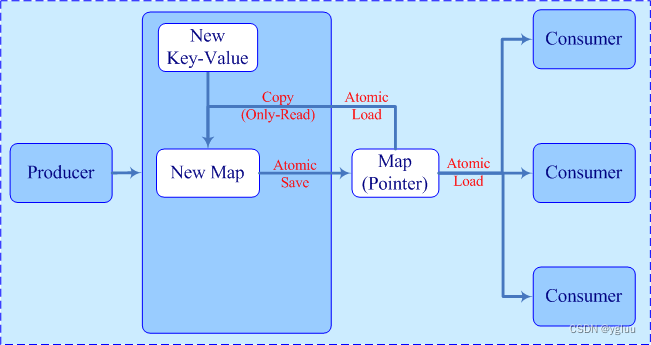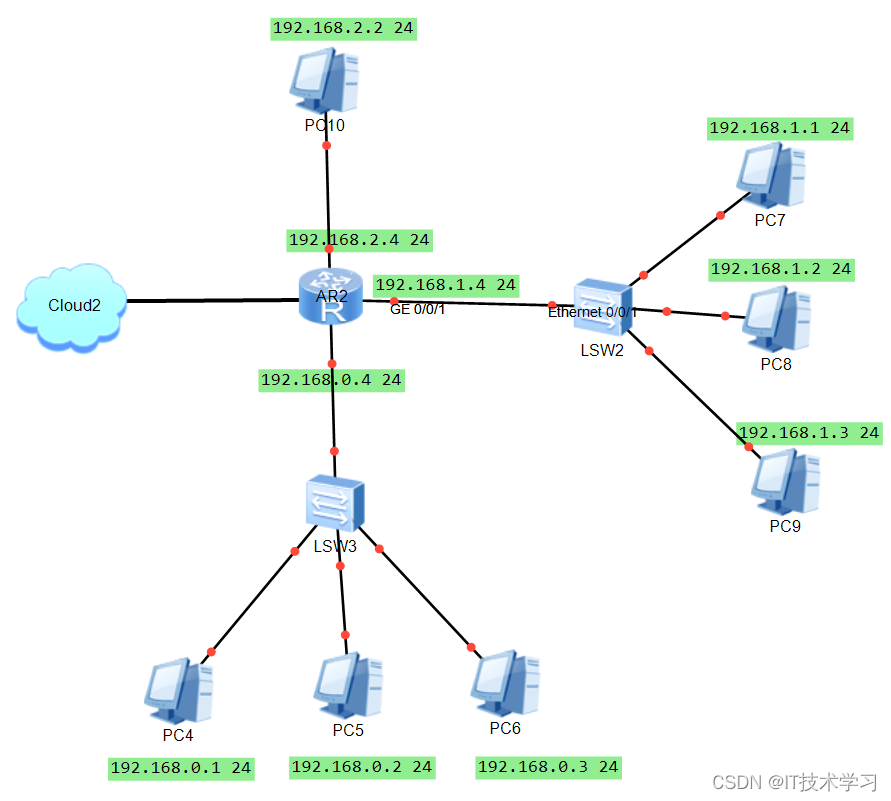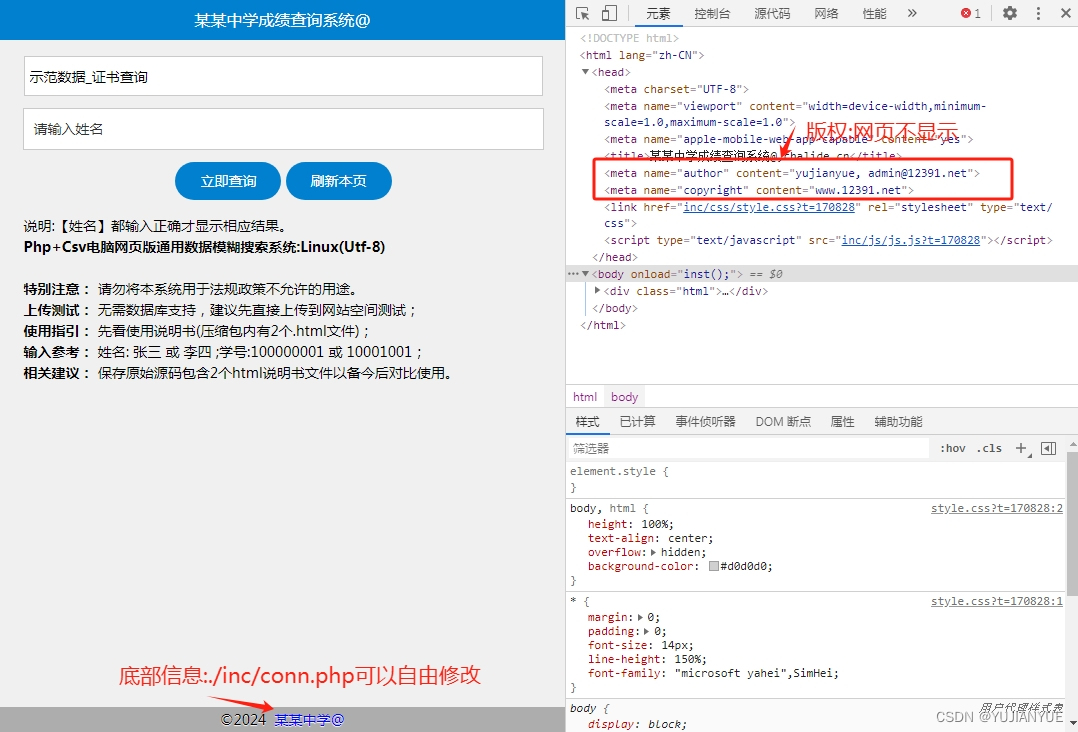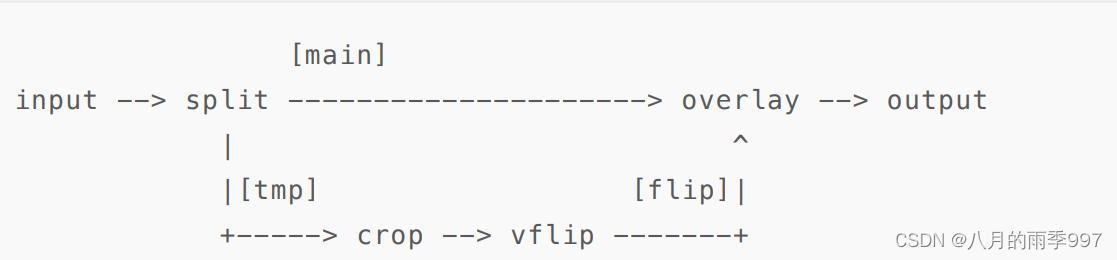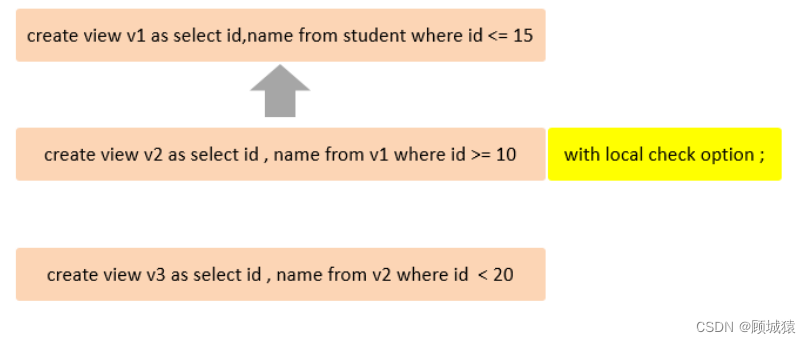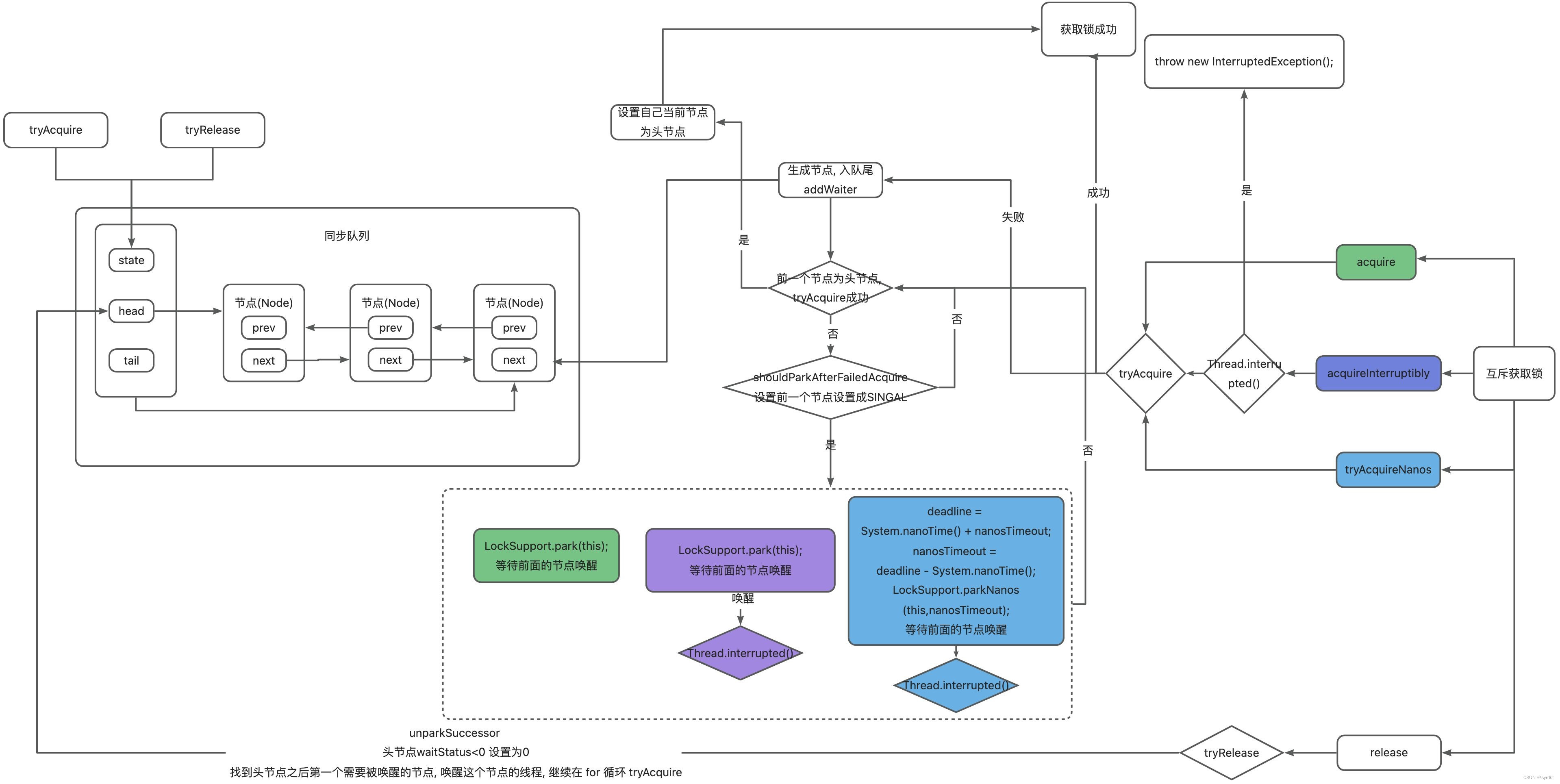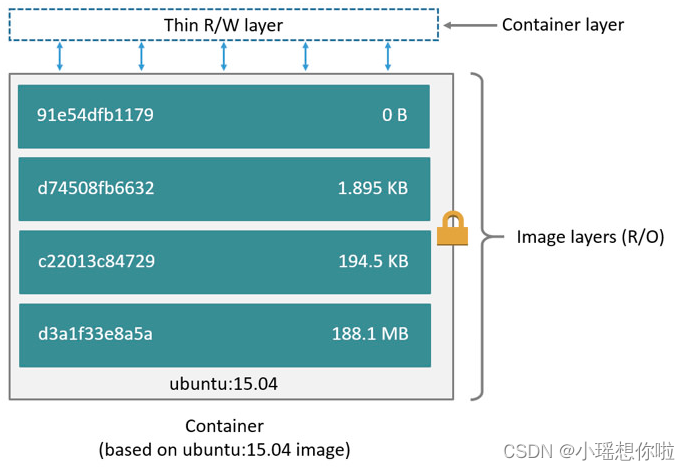3. 构建 LAMMPS
3.7.具有额外构建选项的软件包
当使用某些包进行构建时,除了Build_package页面上描述的步骤之外,可能还需要额外的步骤。

对于CMake构建,可能有额外的可选或必需的变量要设置。对于使用make进行构建,可能需要首先构建lamp /lib目录下提供的库。或者需要在您的系统上存在外部库,或者需要下载并构建外部库。您可能需要告诉LAMMPS它在您的系统中的位置。这是可能需要额外步骤的软件包列表。
| ADIOS | ATC | AWPMD | COLVARS | COMPRESS | ELECTRODE |
| GPU | H5MD | INTEL | KIM | KOKKOS | LEPTON |
| MACHDYN | MDI | ML-HDNNP | ML-IAP | ML-PACE | ML-POD |
| ML-QUIP | MOLFILE | NETCDF | OPENMP | OPT | PLUMED |
| POEMS | PYTHON | QMMM | SCAFACOS | VORONOI | VTK |
3.7.1.COMPRESS包
要使用此软件包进行构建,您的系统上必须有可用的 zlib 压缩库,才能构建带有“/gz”后缀的转储样式。还有一些使用 Zstandard 库的样式,带有“/zstd”后缀。 zstd 库版本必须至少为 1.4。旧版本使用不兼容的 API,因此 LAMMPS 将无法编译。
CMake构建
如果 CMake 找不到 zlib 库或包含文件,您可以设置以下变量:
-D ZLIB_INCLUDE_DIR=path # path to zlib.h header file
-D ZLIB_LIBRARY=path # path to libz.a (.so) file对 Zstandard 压缩的支持是自动检测的,因此 CMake 依赖于 pkg-config 工具来识别使用此库进行编译所需的标志,因此相应的 libzstandard.pc 文件必须位于 pkg-config 所在的文件夹中可以找到它,这可能需要将其添加到 PKG_CONFIG_PATH 环境变量中。
传统make构建
要包含对 Zstandard 压缩的支持,必须将 -DLAMMPS_ZSTD 添加到编译器标志中。如果 make 找不到库,您可以编辑文件 lib/compress/Makefile.lammps 来指定路径和库名称。这必须在安装包之前完成。
3.7.2. GPU 包
要使用此包进行构建,您必须选择精度选项以及要构建的 GPU 硬件。 GPU 包目前支持三种不同类型的后端:OpenCL、CUDA 和 HIP。
CMake 构建
-D GPU_API=value # value = opencl (default) or cuda or hip
-D GPU_PREC=value # precision setting
# value = double or mixed (default) or single
-D GPU_ARCH=value # primary GPU hardware choice for GPU_API=cuda
# value = sm_XX (see below, default is sm_50)
-D GPU_DEBUG=value # enable debug code in the GPU package library, mostly useful for developers
# value = yes or no (default)
-D HIP_PATH=value # value = path to HIP installation. Must be set if GPU_API=HIP
-D HIP_ARCH=value # primary GPU hardware choice for GPU_API=hip
# value depends on selected HIP_PLATFORM
# default is 'gfx906' for HIP_PLATFORM=amd and 'sm_50' for HIP_PLATFORM=nvcc
-D HIP_USE_DEVICE_SORT=value # enables GPU sorting
# value = yes (default) or no
-D CUDPP_OPT=value # use GPU binning on with CUDA (should be off for modern GPUs)
# enables CUDA Performance Primitives, must be "no" for CUDA_MPS_SUPPORT=yes
# value = yes or no (default)
-D CUDA_MPS_SUPPORT=value # enables some tweaks required to run with active nvidia-cuda-mps daemon
# value = yes or no (default)
-D CUDA_BUILD_MULTIARCH=value # enables building CUDA kernels for all supported GPU architectures
# value = yes (default) or no
-D USE_STATIC_OPENCL_LOADER=value # downloads/includes OpenCL ICD loader library, no local OpenCL headers/libs needed
# value = yes (default) or noGPU_ARCH 针对不同GPU硬件的设置如下:
- sm_30 for Kepler(从 CUDA 5 到 CUDA 10.x 均受支持)
- sm_35 或 sm_37 用于 Kepler(从 CUDA 5 到 CUDA 11.x 均受支持)
- sm_50 或 sm_52 适用于 Maxwell(自 CUDA 6 起支持)
- sm_60 或 sm_61 for Pascal(自 CUDA 8 起支持)
- sm_70 for Volta(自 CUDA 9 起支持)
- sm_75 for Turing(自 CUDA 10 起支持)
- sm_80 或 sm_86 用于 Ampere(自 CUDA 11 起支持,sm_86 自 CUDA 11.1 起支持)
- sm_89 for Lovelace(自 CUDA 11.8 起支持)
- sm_90 for Hopper(自 CUDA 12.0 起支持)
例如,可以在 Wikipedia 的 CUDA文章中找到更详细的列表
CMake 可以检测使用的是哪个版本的 CUDA 工具包,因此将尝试包含对该工具包支持的所有主要 GPU 架构的支持。因此,GPU_ARCH 设置仅仅是一种优化,直接包含首选 GPU 架构的代码,而不必等待 CUDA 驱动程序的 JIT 编译器对其进行翻译。可以通过将 CUDA_ENABLE_MULTIARCH 设置为 no 来关闭此行为(例如,以加快编译速度)。
使用 CUDA 编译 CUDA 或 HIP 时,需要 8.0 或更高版本的 CUDA 工具包以及 Kepler 或更高版本的 GPU 架构,并且所使用的 CUDA 工具包和所使用的 CUDA 驱动程序也必须支持该架构。针对 OpenCL 进行编译时,需要 OpenCL 版本 1.2 或更高版本,并且 GPU 必须受到 GPU 驱动程序和与驱动程序捆绑的 OpenCL 运行时的支持。
使用 CMake 构建时,不得使用传统构建过程在 lib/gpu 中构建 GPU 库。 CMake 将检测该进程生成的文件,并终止并显示错误并提供如何删除它们的建议。
如果您正在针对 OpenCL 进行编译,则默认设置是下载、构建并链接静态 OpenCL ICD 加载程序库和标准 OpenCL 标头。这样,不需要存在本地 OpenCL 开发标头或库,只需安装 OpenCL 兼容驱动程序即可使用 OpenCL。如果不需要,您可以将 USE_STATIC_OPENCL_LOADER 设置为 no 。
GPU 库使用 OpenMP 提供一些多线程支持。如果 LAMMPS 是使用 -D BUILD_OMP=on 构建的,则也将启用此功能。
如果您使用 HIP 进行编译,请注意,在运行 CMake 之前,您必须设置适当的环境变量。 HCC_AMDGPU_TARGET (对于 ROCm <= 4.0)或 CUDA_PATH 等某些变量对于 hipcc 和链接器正常工作是必需的。
2022 年 8 月 3 日版本中的新增功能。
支持使用 HIP 的 CHIP-SPV 实现。它允许人们通过 OpenCL 或零级后端在 Intel GPU 上运行 HIP 代码。要使用 CHIP-SPV,您必须在 CMake 命令行中设置 -DHIP_USE_DEVICE_SORT=OFF ,因为 CHIP-SPV 尚不支持 hipCUB。截至 2022 年夏季,英特尔 GPU 的 HIP 使用处于实验阶段。您应该仅在准备在 Argonne 的 Aurora 系统上运行时使用此选项。
# AMDGPU target (ROCm <= 4.0)
export HIP_PLATFORM=hcc
export HIP_PATH=/path/to/HIP/install
export HCC_AMDGPU_TARGET=gfx906
cmake -D PKG_GPU=on -D GPU_API=HIP -D HIP_ARCH=gfx906 -D CMAKE_CXX_COMPILER=hipcc ..
make -j 4# AMDGPU target (ROCm >= 4.1)
export HIP_PLATFORM=amd
export HIP_PATH=/path/to/HIP/install
cmake -D PKG_GPU=on -D GPU_API=HIP -D HIP_ARCH=gfx906 -D CMAKE_CXX_COMPILER=hipcc ..
make -j 4# CUDA target (not recommended, use GPU_ARCH=cuda)
# !!! DO NOT set CMAKE_CXX_COMPILER !!!
export HIP_PLATFORM=nvcc
export HIP_PATH=/path/to/HIP/install
export CUDA_PATH=/usr/local/cuda
cmake -D PKG_GPU=on -D GPU_API=HIP -D HIP_ARCH=sm_70 ..
make -j 4# SPIR-V target (Intel GPUs)
export HIP_PLATFORM=spirv
export HIP_PATH=/path/to/HIP/install
export CMAKE_CXX_COMPILER=<hipcc/clang++>
cmake -D PKG_GPU=on -D GPU_API=HIP ..
make -j 4传统make
在构建 LAMMPS 之前,您必须在 lib/gpu 中构建 GPU 库。如果您愿意,可以手动执行此操作;请按照 lib/gpu/README 中的说明进行操作。请注意,GPU 库使用 MPI 调用,因此您必须使用与主 LAMMPS 代码相同的 MPI 库(或 STUBS 库)设置。这也适用于您使用的任何 Makefile 中的 -DLAMMPS_BIGBIG 、 -DLAMMPS_SMALLBIG 或 -DLAMMPS_SMALLSMALL 设置。
您还可以使用如下命令从 lammps/src 目录一步构建库,该命令只需使用指定的参数调用 lib/gpu/Install.py 脚本:
make lib-gpu # print help message
make lib-gpu args="-b" # build GPU library with default Makefile.linux
make lib-gpu args="-m xk7 -p single -o xk7.single" # create new Makefile.xk7.single, altered for single-precision
make lib-gpu args="-m mpi -a sm_60 -p mixed -b" # build GPU library with mixed precision and P100 using other settings in Makefile.mpi请注意,此过程从 lib/gpu 中的 Makefile.machine 开始,由“-m”开关指定。为了您的方便,提供了“mpi”和“serial”的机器makefile,它们与主LAMMPS源文件夹中相应的机器makefile具有相同的设置。此外,您可以通过相应的 -c、-a、-p、-e 开关(如上面的示例)更改您启动的 Makefile.machine 中的 4 个重要设置,如果需要,还可以保存新 Makefile 的副本:
CUDA_HOME= 系统上 NVIDIA CUDA 软件的安装位置CUDA_ARCH= sm_XX,你有什么GPU硬件,与上面的CMake GPU_ARCH相同CUDA_PRECISION= 精度(双精度、混合精度、单精度)EXTRAMAKE= 要复制到 Makefile.lammps 的 Makefile.lammps.* 文件
GPU 库使用 OpenMP 提供一些多线程支持。您需要将启用 OpenMP 的编译器标志添加到 CUDR_OPTS Makefile 变量中。
如果库构建成功,应创建 3 个文件:
lib/gpu/libgpu.a 、 lib/gpu/nvc_get_devices 和 lib/gpu/Makefile.lammps 。
后者具有使 LAMMPS 能够与 CUDA 库链接的设置。如果您计算机的 Makefile.lammps 中的设置不正确,则 LAMMPS 构建将会失败,并且可能需要编辑 lib/gpu/Makefile.lammps 。
注意:如果您在 lib/gpu 中重新构建 GPU 库,则应始终卸载 lammps/src 中的 GPU 包,然后重新安装并重新构建 LAMMPS。这是因为 GPU 包中的文件编译使用用于构建 GPU 库的 lib/gpu/Makefile.machine 中的库设置。
3.7.3. KIM 包
要使用此包进行构建,必须下载带有 API v2 的 KIM 库并在您的系统上构建。它必须包含您想要与 LAMMPS 一起使用的 KIM 模型。
要使用此包进行构建,必须下载带有 API v2 的 KIM 库并在您的系统上构建。它必须包含您想要与 LAMMPS 一起使用的 KIM 模型。
如果您想使用 kim property 命令,则需要使用安装的 PYTHON 包并链接到 Python 3.6 或更高版本来构建 LAMMPS。有关更多详细信息,请参阅 PYTHON 包构建信息。使用 Python 成功构建 LAMMPS 后,您还需要安装 kim-property Python 包,这可以使用 pip 作为 pip install kim-property 轻松完成,或者从 conda-forge 通道作为 conda install kim-property 如果 LAMMPS 是在 Conda 中构建的。更详细的信息可参见:kim-property 安装。
除了安装KIM API之外,还需要安装KIM模型库(原子间势)。请参阅获取 KIM 模型,了解如何安装 OpenKIM 模型存储库的预构建二进制文件。请在此处查看所有 KIM 模型的列表:https://openkim.org/browse/models
(另请注意,从源代码下载并安装 KIM API 库及其所有模型时,可能需要很长时间(几十分钟到几小时)来构建。当然,您只需要执行一次。)
CMake构建
-D DOWNLOAD_KIM=value # download OpenKIM API v2 for build, value = no (default) or yes
-D LMP_DEBUG_CURL=value # set libcurl verbose mode on/off, value = off (default) or on
-D LMP_NO_SSL_CHECK=value # tell libcurl to not verify the peer, value = no (default) or yes
-D KIM_EXTRA_UNITTESTS=value # enables extra unit tests, value = no (default) or yes如果 DOWNLOAD_KIM 设置为 yes(或 on),则将下载 KIM API 库并在 CMake 构建目录中构建。如果 KIM 库已安装在您的系统上(在 CMake 找不到它的位置),可能需要设置 PKG_CONFIG_PATH 环境变量以便可以找到 libkim-api,或运行命令 < b2> 。
仅当明确请求( KIM_EXTRA_UNITTESTS 设置为 yes(或 on))并且满足先决条件时,额外的单元测试才可用。有关详细信息,请参阅 KIM Extra 单元测试。
传统make
如果您愿意,可以手动下载并构建 KIM 库;请按照 lib/kim/README 中的说明进行操作。您还可以使用类似这样的命令从 lammps/src 目录一步完成此操作,该命令只需使用指定的参数调用 lib/kim/Install.py 脚本。
make lib-kim # print help message
make lib-kim args="-b " # (re-)install KIM API lib with only example models
make lib-kim args="-b -a Glue_Ercolessi_Adams_Al__MO_324507536345_001" # ditto plus one model
make lib-kim args="-b -a everything" # install KIM API lib with all models
make lib-kim args="-n -a EAM_Dynamo_Ackland_W__MO_141627196590_002" # add one model or model driver
make lib-kim args="-p /usr/local" # use an existing KIM API installation at the provided location
make lib-kim args="-p /usr/local -a EAM_Dynamo_Ackland_W__MO_141627196590_002" # ditto but add one model or driver当使用“-b”选项时,KIM 库是使用其本机 cmake 构建系统构建的。如果系统上 cmake 可执行文件的名称不是 cmake ,则 lib/kim/Install.py 脚本支持 CMAKE 环境变量。可以在命令行上提供其他环境变量以供 cmake 使用。例如,要使用 cmake3 可执行文件并告诉它使用 gnu 版本 11 编译器来构建 KIM,可以使用以下命令行。
CMAKE=cmake3 CXX=g++-11 CC=gcc-11 FC=gfortran-11 make lib-kim args="-b " # (re-)install KIM API lib using cmake3 and gnu v11 compilers with only example models需要通过编辑您正在使用的 Makefile.machine 将它们添加到 LMP_INC 变量来应用下面讨论的调试 OpenKIM Web 查询的设置。例如:
LMP_INC = -DLMP_NO_SSL_CHECK在 LAMMPS 中调试 OpenKIM Web 查询
如果设置了 LMP_DEBUG_CURL ,则将打开 libcurl 详细模式,并且 KIM Web 查询中的任何 libcurl 调用都会显示有关 libcurl 操作的大量信息。您几乎不需要在生产使用中使用此设置,当您调试或报告问题时您几乎总是需要此设置。
libcurl 库默认执行对等 SSL 证书验证。此验证是使用 CA 证书存储完成的,SSL 库可以使用该存储来确保对等方的服务器证书有效。如果 SSL 在握手期间报告错误(“证书验证失败”)并因此拒绝与该服务器进一步通信,您可以设置 LMP_NO_SSL_CHECK 来覆盖该行为。当使用 LMP_NO_SSL_CHECK 设置编译 LAMMPS 时,libcurl 不会验证对等方,并且无论证书中的名称如何,连接尝试都会成功。此选项是不安全的。作为替代方案,您可以通过将环境变量 CURL_CA_BUNDLE 设置为您选择的路径来指定您自己的 CA 证书路径。对 KIM Web 查询的调用将从环境变量中获取该值。
KIM 额外单元测试(仅限 CMake)
在开发、测试或调试过程中,如果在 LAMMPS 中启用了单元测试,还可以通过将 KIM_EXTRA_UNITTESTS 设置为 yes(或 on)来启用对 KIM 命令的额外测试。
启用额外的单元测试有一些要求,
- 它需要能够访问互联网。
- 它需要安装 libcurl 以及匹配的开发标头和curl-config 工具。
- 它需要使用安装的 PYTHON 包并链接到 Python 3.6 或更高版本来构建 LAMMPS。有关更多详细信息,请参阅 PYTHON 包构建信息。
- 它需要安装
kim-propertyPython 包,这可以使用 pip 作为pip install kim-property轻松完成,或者从 conda-forge 通道作为conda install kim-property(如果构建了 LAMMPS)在康达。更详细的信息可参见:kim-property 安装。 - 还需要安装
EAM_Dynamo_MendelevAckland_2007v3_Zr__MO_004835508849_000、EAM_Dynamo_ErcolessiAdams_1994_Al__MO_123629422045_005和LennardJones612_UniversalShifted__MO_959249795837_003KIM 模型。请参阅获取 KIM 模型以了解如何安装 OpenKIM 模型存储库的预构建二进制文件,或请参阅安装 KIM 模型以了解如何安装特定的 KIM 模型。
3.7.4. KOKKOS 包
使用 KOKKOS 包需要选择多个设置。您必须选择是否要在主机上进行并行编译,以及是否要将计算卸载到设备(例如 GPU)。默认设置是没有主机并行化和设备卸载。此外,还可以通过选择硬件架构来选择指令集。由于大多数硬件都是向后兼容的,因此您可以选择旧体系结构的设置,以使可执行文件可以在此体系结构和较新的体系结构上运行。
注:如果您在与 LAMMPS 编译所用的 GPU 架构不同的 GPU 架构上运行 Kokkos,则在设备初始化期间,当即时编译器为新硬件重新编译所有 GPU 内核时,将会出现延迟。然而,这仅支持相同主要硬件版本和不同次要硬件版本的 GPU,例如5.0 和 5.2,但不是 5.2 和 6.0。如果发生这种情况,LAMMPS 将中止并显示一条指示不匹配的错误消息。
下面讨论的设置已经过 LAMMPS 测试并被确认可以工作。 Kokkos 是一个活跃的项目,正在进行改进和项目,包括对其他架构的支持。有关 Kokkos 的更多信息可以在 Kokkos GitHub项目上找到。
可用的架构设置
这些是 Kokkos 架构 ID 的可能选择。它们必须以大写形式指定。
| Arch-ID | HOST or GPU | Description |
| NATIVE | HOST | Local machine |
| AMDAVX | HOST | AMD 64-bit x86 CPU (AVX 1) |
| ZEN | HOST | AMD Zen class CPU (AVX 2) |
| ZEN2 | HOST | AMD Zen2 class CPU (AVX 2) |
| ZEN3 | HOST | AMD Zen3 class CPU (AVX 2) |
| ARMV80 | HOST | ARMv8.0 Compatible CPU |
| ARMV81 | HOST | ARMv8.1 Compatible CPU |
| ARMV8_THUNDERX | HOST | ARMv8 Cavium ThunderX CPU |
| ARMV8_THUNDERX2 | HOST | ARMv8 Cavium ThunderX2 CPU |
| A64FX | HOST | ARMv8.2 with SVE Support |
| WSM | HOST | Intel Westmere CPU (SSE 4.2) |
| SNB | HOST | Intel Sandy/Ivy Bridge CPU (AVX 1) |
| HSW | HOST | Intel Haswell CPU (AVX 2) |
| BDW | HOST | Intel Broadwell Xeon E-class CPU (AVX 2 + transactional mem) |
| SKL | HOST | Intel Skylake Client CPU |
| SKX | HOST | Intel Skylake Xeon Server CPU (AVX512) |
| ICL | HOST | Intel Ice Lake Client CPU (AVX512) |
| ICX | HOST | Intel Ice Lake Xeon Server CPU (AVX512) |
| SPR | HOST | Intel Sapphire Rapids Xeon Server CPU (AVX512) |
| KNC | HOST | Intel Knights Corner Xeon Phi |
| KNL | HOST | Intel Knights Landing Xeon Phi |
| BGQ | HOST | IBM Blue Gene/Q CPU |
| POWER7 | HOST | IBM POWER7 CPU |
| POWER8 | HOST | IBM POWER8 CPU |
| POWER9 | HOST | IBM POWER9 CPU |
| KEPLER30 | GPU | NVIDIA Kepler generation CC 3.0 GPU |
| KEPLER32 | GPU | NVIDIA Kepler generation CC 3.2 GPU |
| KEPLER35 | GPU | NVIDIA Kepler generation CC 3.5 GPU |
| KEPLER37 | GPU | NVIDIA Kepler generation CC 3.7 GPU |
| MAXWELL50 | GPU | NVIDIA Maxwell generation CC 5.0 GPU |
| MAXWELL52 | GPU | NVIDIA Maxwell generation CC 5.2 GPU |
| MAXWELL53 | GPU | NVIDIA Maxwell generation CC 5.3 GPU |
| PASCAL60 | GPU | NVIDIA Pascal generation CC 6.0 GPU |
| PASCAL61 | GPU | NVIDIA Pascal generation CC 6.1 GPU |
| VOLTA70 | GPU | NVIDIA Volta generation CC 7.0 GPU |
| VOLTA72 | GPU | NVIDIA Volta generation CC 7.2 GPU |
| TURING75 | GPU | NVIDIA Turing generation CC 7.5 GPU |
| AMPERE80 | GPU | NVIDIA Ampere generation CC 8.0 GPU |
| AMPERE86 | GPU | NVIDIA Ampere generation CC 8.6 GPU |
| ADA89 | GPU | NVIDIA Ada Lovelace generation CC 8.9 GPU |
| HOPPER90 | GPU | NVIDIA Hopper generation CC 9.0 GPU |
| AMD_GFX906 | GPU | AMD GPU MI50/MI60 |
| AMD_GFX908 | GPU | AMD GPU MI100 |
| AMD_GFX90A | GPU | AMD GPU MI200 |
| AMD_GFX942 | GPU | AMD GPU MI300 |
| AMD_GFX1030 | GPU | AMD GPU V620/W6800 |
| AMD_GFX1100 | GPU | AMD GPU RX7900XTX |
| INTEL_GEN | GPU | SPIR64-based devices, e.g. Intel GPUs, using JIT |
| INTEL_DG1 | GPU | Intel Iris XeMAX GPU |
| INTEL_GEN9 | GPU | Intel GPU Gen9 |
| INTEL_GEN11 | GPU | Intel GPU Gen11 |
| INTEL_GEN12LP | GPU | Intel GPU Gen12LP |
| INTEL_XEHP | GPU | Intel GPU Xe-HP |
| INTEL_PVC | GPU | Intel GPU Ponte Vecchio |
此列表上次更新是在Kokkos库的4.2版。
基本CMake构建设置
对于使用 OpenMP 的多核 CPU,请设置这 2 个变量。
-D Kokkos_ARCH_HOSTARCH=yes # HOSTARCH = HOST from list above
-D Kokkos_ENABLE_OPENMP=yes
-D BUILD_OMP=yes请注意,为 KOKKOS 启用 OpenMP 需要为其余 LAMMPS 启用 OpenMP。
对于使用 OpenMP 的 Intel KNL,设置以下变量:
-D Kokkos_ARCH_KNL=yes
-D Kokkos_ENABLE_OPENMP=yes对于使用 CUDA 的 NVIDIA GPU,设置以下变量:
-D Kokkos_ARCH_HOSTARCH=yes # HOSTARCH = HOST from list above
-D Kokkos_ARCH_GPUARCH=yes # GPUARCH = GPU from list above
-D Kokkos_ENABLE_CUDA=yes
-D Kokkos_ENABLE_OPENMP=yes这还可以通过内部 KISSFFT 库或(根据偏好)使用与 CUDA 工具包捆绑的 cuFFT 库在 GPU 上执行 FFT,具体取决于 CMake 是否可以识别其位置。
对于使用 HIP 的 AMD 或 NVIDIA GPU,请设置以下变量:
-D Kokkos_ARCH_HOSTARCH=yes # HOSTARCH = HOST from list above
-D Kokkos_ARCH_GPUARCH=yes # GPUARCH = GPU from list above
-D Kokkos_ENABLE_HIP=yes
-D Kokkos_ENABLE_OPENMP=yes这将通过内部 KISSFFT 库或使用 hipFFT 包装器库在 GPU 上启用 FFT,后者将调用适合平台的供应商库:AMD GPU 上的 rocFFT 或 NVIDIA GPU 上的 cuFFT。
为了简化编译, cmake/presets 文件夹中包含了五个预设文件,kokkos-serial.cmake 、 kokkos-openmp.cmake 、 kokkos-cuda.cmake 、 kokkos-hip.cmake 和 kokkos-sycl.cmake 。他们将启用 KOKKOS 软件包并启用一些硬件选择。为了支持 GPU,必须自定义这些预设文件以匹配所使用的硬件。因此,要在启用一些通用包的情况下使用 CUDA 设备并行化进行编译,您可以执行以下操作:
mkdir build-kokkos-cuda
cd build-kokkos-cuda
cmake -C ../cmake/presets/basic.cmake -C ../cmake/presets/kokkos-cuda.cmake ../cmake
cmake --build .基本传统make构建设置
通过 KOKKOS_DEVICES 和 KOKKOS_ARCH 设置在 Makefile.machine 中选择支持的硬件。有关示例,请参阅 src/MAKE/OPTIONS/Makefile.kokkos* 文件。
对于使用 OpenMP 的多核 CPU:
KOKKOS_DEVICES = OpenMP
KOKKOS_ARCH = HOSTARCH # HOSTARCH = HOST from list above对于使用 OpenMP 的 Intel KNL:
KOKKOS_DEVICES = OpenMP
KOKKOS_ARCH = KNL对于使用 CUDA 的 NVIDIA GPU:
KOKKOS_DEVICES = Cuda
KOKKOS_ARCH = HOSTARCH,GPUARCH # HOSTARCH = HOST from list above that is hosting the GPU
KOKKOS_CUDA_OPTIONS = "enable_lambda"
# GPUARCH = GPU from list above
FFT_INC = -DFFT_CUFFT # enable use of cuFFT (optional)
FFT_LIB = -lcufft # link to cuFFT library对于 GPU,在定义 CC 行之前,您还需要在 Makefile.machine 中添加以下行。他们告诉 mpicxx 使用 nvcc 编译器包装器,它将使用 nvcc 来编译 CUDA 文件,并使用 C++ 编译器来编译非 Kokkos、非 CUDA 文件。
# For OpenMPI
KOKKOS_ABSOLUTE_PATH = $(shell cd $(KOKKOS_PATH); pwd)
export OMPI_CXX = $(KOKKOS_ABSOLUTE_PATH)/config/nvcc_wrapper
CC = mpicxx# For MPICH and derivatives
KOKKOS_ABSOLUTE_PATH = $(shell cd $(KOKKOS_PATH); pwd)
CC = mpicxx -cxx=$(KOKKOS_ABSOLUTE_PATH)/config/nvcc_wrapper对于使用 HIP 的 AMD 或 NVIDIA GPU:
KOKKOS_DEVICES = HIP
KOKKOS_ARCH = HOSTARCH,GPUARCH # HOSTARCH = HOST from list above that is hosting the GPU
# GPUARCH = GPU from list above
FFT_INC = -DFFT_HIPFFT # enable use of hipFFT (optional)
FFT_LIB = -lhipfft # link to hipFFT library高级 KOKKOS 编译设置
使用 KOKKOS 包构建时还有其他允许的选项,可以提高性能或帮助调试或分析。以下是一些与 LAMMPS 结合使用可能有用的示例。有关完整列表(随着 Kokkos 包本身的发展而不断变化),请查阅 Kokkos 库文档。
作为通过 OpenMP 使用多线程( -DKokkos_ENABLE_OPENMP=on 或 KOKKOS_DEVICES=OpenMP )的替代方案,也可以直接使用 Posix 线程( -DKokkos_ENABLE_PTHREAD=on 或 KOKKOS_DEVICES=Pthread ).虽然线程与单个或一组 CPU 内核的绑定是在 OpenMP 中使用环境变量进行管理的,但您需要“hwloc”或“libnuma”库的帮助来实现 Pthread 线程并行化选项。要启用与 CMake 的使用: -DKokkos_ENABLE_HWLOC=on 或 -DKokkos_ENABLE_LIBNUMA=on ;以及传统的 make:KOKKOS_USE_TPLS=hwloc 或 KOKKOS_USE_TPLS=libnuma 。
CMake 选项 -DKokkos_ENABLE_LIBRT=on 或 makefile 设置 KOKKOS_USE_TPLS=librt 允许在许多类 Unix 平台上使用更准确的计时器机制进行内部分析。
CMake 选项 -DKokkos_ENABLE_DEBUG=on 或 makefile 设置 KOKKOS_DEBUG=yes 允许打印有用的运行时调试信息。它还支持对 Kokkos 数据结构进行运行时边界检查。正如预期的那样,启用此选项会对性能产生负面影响,因此仅建议在 LAMMPS 中开发支持 Kokkos 的样式时使用。
CMake 选项 -DKokkos_ENABLE_CUDA_UVM=on 或 makefile 设置 KOKKOS_CUDA_OPTIONS=enable_lambda,force_uvm 允许在 Kokkos 中使用 CUDA“统一虚拟内存”(UVM)。 UVM 允许透明地使用主机上的 RAM 来补充 GPU 上使用的内存(会带来一些性能损失),从而能够运行原本无法放入 GPU 上 RAM 的更大问题。
请注意,使用 GPU 时,必须始终使用 enable_lambda 选项编译 LAMMPS KOKKOS 包。因此,CMake 配置将始终启用它。
3.7.5. LEPTON 包
要使用此包进行构建,您必须构建 Lepton 库,该库包含在 LAMMPS 源代码发行版的 lib/lepton 文件夹中。
CMake构建
这是在 LAMMPS 中使用 Lepton 的推荐构建过程。除了 -D PKG_LEPTON=yes 之外,通常不需要其他设置。
在 x86 硬件上,Lepton 库还将包含一个即时编译器,以加快执行速度。这是自动检测到的,但可以通过设置 -D LEPTON_ENABLE_JIT=no 显式禁用(或通过将其设置为 yes 启用)。
传统make
在构建 LAMMPS 之前,必须在 lib/lepton 中构建 Lepton 库。
这可以通过使用或调整提供的 Makefile 之一在同一文件夹中手动完成:例如,对于 GNU C++ 编译器为 Makefile.serial ,或者对于 MPI 编译器包装器为 Makefile.mpi 。 Lepton 库是用 C++-11 编写的,因此可能需要指示 C++ 编译器启用对此的支持。
一般来说,使用与 LAMMPS 其余部分一致的构建设置会更安全。最好使用如下命令从 LAMMPS src 目录执行此操作,该命令只需使用指定的参数调用 lib/lepton/Install.py 脚本:
make lib-lepton # print help message
make lib-lepton args="-m serial" # build with GNU g++ compiler (settings as with "make serial")
make lib-lepton args="-m mpi" # build with default MPI compiler (settings as with "make mpi")- “-m”标志的“machine”参数用于查找 Makefile.machine 以用作构建配方。
- 构建应生成一个
build文件夹和库lib/lepton/liblmplepton.a
3.7.6. MACHDYN 包
要使用此包进行构建,您必须下载 Eigen3 库。 Eigen3 是一个模板库,因此您不需要构建它。
CMake构建
-D DOWNLOAD_EIGEN3 # download Eigen3, value = no (default) or yes
-D EIGEN3_INCLUDE_DIR=path # path to Eigen library (only needed if a custom location)如果设置了 DOWNLOAD_EIGEN3 ,则将下载 Eigen3 库并将其放置在 CMake 构建目录中。如果 Eigen3 库已在您的系统上(位于 CMake 找不到它的位置),请将 EIGEN3_INCLUDE_DIR 设置为 Eigen3 包含文件所在的目录。
传统make
如果您愿意,可以手动下载 Eigen3 库;请按照 lib/machdyn/README 中的说明进行操作。您还可以使用如下命令从 lammps/src 目录一步完成此操作,该命令只需使用指定的参数调用 lib/machdyn/Install.py 脚本:
make lib-machdyn # print help message
make lib-machdyn args="-b" # download to lib/machdyn/eigen3
make lib-machdyn args="-p /usr/include/eigen3" # use existing Eigen installation in /usr/include/eigen3请注意,在 lib/machdyn 中创建了一个名为 includelink 的符号(软)链接,以指向 Eigen 目录。当 LAMMPS 构建时,它将使用此链接。您不需要编辑 lib/machdyn/Makefile.lammps 文件。
3.7.7. ML-IAP 包
构建 ML-IAP 包需要包含 ML-SNAP 包。如果不满足此要求,将会出现错误消息。使用 mliappy 模型还需要启用 Python 支持,这又需要包含 PYTHON 包,并需要安装 cython 软件及其有效的 cythonize 命令。此功能需要使用 Python 3.6 或更高版本编译 LAMMPS。
CMake构建
-D MLIAP_ENABLE_PYTHON=value # enable mliappy model (default is autodetect)如果没有此设置,CMake 将检查是否可以找到合适的 Python 版本和 cythonize 命令并相应地选择默认值。在构建过程中,提供的 .pyx 文件将自动转换为 C++ 代码并进行编译。请不要在 src/ML-IAP 文件夹中手动运行 cythonize ,因为如果未启用 Python 支持,可能会导致编译错误。如果您不小心这样做,请删除生成的 .cpp 和 .h 文件。
传统make
构建在编译/链接过程中使用 lib/python/Makefile.mliap_python 文件添加一条规则,以更新由 cythonize 命令生成的文件,以防相应的 .pyx 文件被修改。如果 LAMMPS 构建失败,您可能需要修改 lib/python/Makefile.lammps 。
要在启用 Python 支持的情况下构建 ML-IAP 包,您需要将 -DMLIAP_PYTHON 添加到机器 makefile 中的 LMP_INC 变量。如果安装 ML-IAP 软件包期间未自动执行此操作,您可能需要对 src 文件夹中的 .pyx 文件手动运行 cythonize 命令。请不要在 src/ML-IAP 文件夹中运行 cythonize ,因为如果未启用 Python 支持,可能会导致编译错误。如果您不小心这样做了,请删除生成的 .cpp 和 .h 文件。
3.7.8.OPT包
CMake构建
除 -D PKG_OPT=yes 外无需其他设置
传统make构建
使用 Intel 编译器时,必须使用编译器标志 -restrict 来通过 OPT 包构建 LAMMPS。它应该添加到 Makefile.machine 的 CCFLAGS 行中。有关示例,请参阅 src/MAKE/OPTIONS/Makefile.opt 。
3.7.9. POEMS 包
CMake构建
除 -D PKG_OPT=yes 外无需其他设置
传统make构建
在构建 LAMMPS 之前,您必须在 lib/poems 中构建 POEMS 库。如果您愿意,可以手动执行此操作;请按照 lib/poems/README 中的说明进行操作。您还可以使用如下命令从 lammps/src 目录一步完成此操作,该命令只需使用指定的参数调用 lib/poems/Install.py 脚本:
make lib-poems # print help message
make lib-poems args="-m serial" # build with GNU g++ compiler (settings as with "make serial")
make lib-poems args="-m mpi" # build with default MPI C++ compiler (settings as with "make mpi")
make lib-poems args="-m icc" # build with Intel icc compiler构建应生成两个文件: lib/poems/libpoems.a 和 lib/poems/Makefile.lammps 。后者是从现有的 Makefile.lammps.* 复制的,并且具有使用 POEMS 库构建 LAMMPS 所需的设置(尽管通常这些设置只是空白)。如有必要,您可以为系统编辑/创建一个新的 lib/poems/Makefile.machine 文件,该文件应定义一个 EXTRAMAKE 变量来指定相应的 Makefile.lammps.machine 文件。
3.7.10. PYTHON 包
CMake构建
如果没有此设置,CMake 将猜测系统上的默认 Python 版本。要使用不同的 Python 版本,您可以创建一个 virtualenv,激活它,然后运行 cmake。或者您可以设置 Python_EXECUTABLE 变量来指定应使用哪个 Python 解释器。请注意,您还需要为此版本安装开发标头,例如python2-开发。
传统make构建
构建在编译/链接过程中使用 lib/python/Makefile.lammps 文件来查找 Python。如果 LAMMPS 构建失败,您只需要创建一个新的 Makefile.lammps.* 文件(并将其复制到 Makefile.lammps )。
3.7.11. VORONOI 包
要使用此包进行构建,您必须下载并构建 Voro++ 库或安装操作系统提供的二进制包。
CMake构建
-D DOWNLOAD_VORO=value # download Voro++ for build, value = no (default) or yes
-D VORO_LIBRARY=path # Voro++ library file (only needed if at custom location)
-D VORO_INCLUDE_DIR=path # Voro++ include directory (only needed if at custom location)如果设置了 DOWNLOAD_VORO ,则将下载 Voro++ 库并在 CMake 构建目录中构建。如果 Voro++ 库已在您的系统上(位于 CMake 找不到它的位置),则 VORO_LIBRARY 是 Voro++ 库文件的文件名(加上路径),而不是库文件所在的目录。 VORO_INCLUDE_DIR 是 Voro++ 包含文件所在的目录。
传统make构建
如果您愿意,可以手动下载并构建 Voro++ 库;请按照 lib/voronoi/README 中的说明进行操作。您还可以使用如下命令从 lammps/src 目录一步完成此操作,该命令只需使用指定的参数调用 lib/voronoi/Install.py 脚本:
make lib-voronoi # print help message
make lib-voronoi args="-b" # download and build the default version in lib/voronoi/voro++-<version>
make lib-voronoi args="-p $HOME/voro++" # use existing Voro++ installation in $HOME/voro++
make lib-voronoi args="-b -v voro++0.4.6" # download and build the 0.4.6 version in lib/voronoi/voro++-0.4.6请注意,在 lib/voronoi 中创建了 2 个符号(软)链接 includelink 和 liblink ,以指向 Voro++ 源目录。当 LAMMPS 在 src 中构建时,它将使用这些链接。您不需要编辑 lib/voronoi/Makefile.lammps 文件。
3.7.12. ADIOS 包
ADIOS 软件包需要 ADIOS I/O 库 2.3.1 或更高版本。如果您构建带有或不带有 MPI 的 LAMMPS,请确保您构建的 ADIOS 带有或不带 MPI 来匹配。如果已为本地 ADIOS 安装更新 PATH 和 LD_LIBRARY_PATH 环境变量,并且针对相应的构建系统遵循以下说明,则会自动检测 LAMMPS 的 ADIOS 编译设置。
CMake构建
-D ADIOS2_DIR=path # path is where ADIOS 2.x is installed
-D PKG_ADIOS=yes传统make构建
在构建 LAMMPS 之前打开 ADIOS 软件包。如果 ADIOS 2.x 软件安装在 PATH 中,则无需执行其他操作:
make yes-adios否则,请在打开软件包时设置 ADIOS2_DIR 环境变量:
ADIOS2_DIR=path make yes-adios # path is where ADIOS 2.x is installed3.7.13. ATC 包
ATC 软件包还需要安装 MANYBODY 软件包。
CMake构建
除了 -D PKG_ATC=yes 和 -D PKG_MANYBODY=yes 之外,不需要其他设置。
传统make构建
在构建 LAMMPS 之前,您必须在 lib/atc 中构建 ATC 库。如果您愿意,可以手动执行此操作;请按照 lib/atc/README 中的说明进行操作。您还可以使用如下命令从 lammps/src 目录一步完成此操作,该命令只需使用指定的参数调用 lib/atc/Install.py 脚本:
make lib-atc # print help message
make lib-atc args="-m serial" # build with GNU g++ compiler and MPI STUBS (settings as with "make serial")
make lib-atc args="-m mpi" # build with default MPI compiler (settings as with "make mpi")
make lib-atc args="-m icc" # build with Intel icc compiler构建应生成两个文件: lib/atc/libatc.a 和 lib/atc/Makefile.lammps 。后者是从现有的 Makefile.lammps.* 复制的,并且具有使用 ATC 库构建 LAMMPS 所需的设置。如有必要,您可以为系统编辑/创建一个新的 lib/atc/Makefile.machine 文件,该文件应定义一个 EXTRAMAKE 变量来指定相应的 Makefile.lammps.<machine> 文件。
请注意,Makefile.lammps 文件具有 BLAS 和 LAPACK 线性代数库的设置。如 lib/atc/README 中所述,这些文件可以存在于您的系统上,或者您可以使用 lib/linalg 中提供的文件。在后一种情况下,您还需要使用如下命令在 lib/linalg 中构建库:
make lib-linalg # print help message
make lib-linalg args="-m serial" # build with GNU C++ compiler (settings as with "make serial")
make lib-linalg args="-m mpi" # build with default MPI C++ compiler (settings as with "make mpi")
make lib-linalg args="-m g++" # build with GNU Fortran compiler3.7.14. AWPMD 包
CMake构建
除了 -D PKG_AQPMD=yes 之外不需要其他设置。
传统make构建
在构建 LAMMPS 之前,您必须在 lib/awpmd 中构建 AWPMD 库。如果您愿意,可以手动执行此操作;请按照 lib/awpmd/README 中的说明进行操作。您还可以使用如下命令从 lammps/src 目录一步完成此操作,该命令只需使用指定的参数调用 lib/awpmd/Install.py 脚本:
make lib-awpmd # print help message
make lib-awpmd args="-m serial" # build with GNU g++ compiler and MPI STUBS (settings as with "make serial")
make lib-awpmd args="-m mpi" # build with default MPI compiler (settings as with "make mpi")
make lib-awpmd args="-m icc" # build with Intel icc compiler构建应生成两个文件: lib/awpmd/libawpmd.a 和 lib/awpmd/Makefile.lammps 。后者是从现有的 Makefile.lammps.* 复制的,并且具有使用 AWPMD 库构建 LAMMPS 所需的设置。如有必要,您可以为系统编辑/创建一个新的 lib/awpmd/Makefile.machine 文件,该文件应定义一个 EXTRAMAKE 变量来指定相应的 Makefile.lammps.<machine> 文件。
请注意, Makefile.lammps 文件具有 BLAS 和 LAPACK 线性代数库的设置。如 lib/awpmd/README 中所述,这些文件可以存在于您的系统上,或者您可以使用 lib/linalg 中提供的文件。在后一种情况下,您还需要使用如下命令在 lib/linalg 中构建库:
make lib-linalg # print help message
make lib-linalg args="-m serial" # build with GNU C++ compiler (settings as with "make serial")
make lib-linalg args="-m mpi" # build with default MPI C++ compiler (settings as with "make mpi")
make lib-linalg args="-m g++" # build with GNU C++ compiler3.7.15. COLVARS 包
该软件包允许使用 LAMMPS 源代码发行版中包含的 Colvars 模块。
CMake构建
这是在 LAMMPS 中使用 Colvars 的推荐构建过程。除了 -D PKG_COLVARS=yes 之外,通常不需要其他设置。
传统make构建
与随 LAMMPS 一起分发的其他库一样,需要在启用 COLVARS 包的情况下构建 LAMMPS 程序之前构建 Colvars 库。
在 LAMMPS src 目录中,可以通过以下命令之一最轻松、安全地完成此操作,该命令隐式依赖于带有可选参数的 lib/colvars/Install.py 脚本:
make lib-colvars # print help message
make lib-colvars args="-m serial" # build with GNU g++ compiler (settings as with "make serial")
make lib-colvars args="-m mpi" # build with default MPI compiler (settings as with "make mpi")
make lib-colvars args="-m g++-debug" # build with GNU g++ compiler and colvars debugging enabled“-m”标志的“machine”参数用于查找用作构建配方的 Makefile.machine 文件。如果 lib/colvars 中尚不存在这样的配方,则会自动生成与核心 LAMMPS makefile 中使用的一致的合适设置。
在 2023 年 2 月 8 日版本中进行了更改。
请注意,Colvars 使用 Lepton 库,该库现已包含在 LEPTON 包中;如果您使用 make lib-colvars 命令以外的任何命令,请确保事先构建 Lepton。
可选标志可以指定为环境变量:
COLVARS_DEBUG=yes make lib-colvars args="-m machine" # Build with debug code (much slower)
COLVARS_LEPTON=no make lib-colvars args="-m machine" # Build without Lepton (included otherwise)构建应生成两个文件:库 lib/colvars/libcolvars.a 和规范文件 lib/colvars/Makefile.lammps 。后者是自动生成的,通常不需要编辑。
3.7.16.ELECTRODE包
该软件包依赖于 KSPACE 软件包。
CMake构建
-D PKG_ELECTRODE=yes # enable the package itself
-D PKG_KSPACE=yes # the ELECTRODE package requires KSPACE
-D USE_INTERNAL_LINALG=value #ELECTRODE 包中的功能依赖于 KSPACE 包中的代码,因此必须启用后者。
ELECTRODE 包还需要 LAPACK(和 BLAS),CMake 可以识别它们的位置并将该信息传递给 ELECTRODE 构建脚本。但在某些系统上,当不需要链接或依赖关系时,这可能会导致问题。在这些情况下尝试启用 USE_INTERNAL_LINALG 以使用捆绑的线性代数库并解决该限制。
传统make构建
在构建 LAMMPS 之前,您必须在 lib/electrode 中配置 ELECTRODE 支持库和设置。如果您愿意,您可以手动执行此操作,或者使用如下命令从 lammps/src 目录一步执行此操作,该命令只需使用指定的参数调用 lib/electrode/Install.py 脚本:
make lib-electrode # print help message
make lib-electrode args="-m serial" # build with GNU g++ compiler and MPI STUBS (settings as with "make serial")
make lib-electrode args="-m mpi" # build with default MPI compiler (settings as with "make mpi")请注意, Makefile.lammps 文件具有 BLAS 和 LAPACK 线性代数库的设置。这些可以存在于您的系统上,也可以使用 lib/linalg 中提供的文件。在后一种情况下,您还需要使用如下命令在 lib/linalg 中构建库:
make lib-linalg # print help message
make lib-linalg args="-m serial" # build with GNU C++ compiler (settings as with "make serial")
make lib-linalg args="-m mpi" # build with default MPI C++ compiler (settings as with "make mpi")
make lib-linalg args="-m g++" # build with GNU C++ compiler包本身通过 make yes-KSPACE 和 make yes-ELECTRODE 激活
3.7.17. ML-PACE 包
这个包需要一个可以在 lib/pace 或其他地方下载和构建的库,这必须在使用这个包构建 LAMMPS 之前完成。该库的代码可以在以下位置找到:https://github.com/ICAMS/lammps-user-pace/
CMake构建
默认情况下,当使用 -D PKG_ML-PACE=yes 启用 ML-PACE 包时,将从 git 存储库下载该库并自动构建该库。在使用 CMake 配置时,可以通过设置变量 PACELIB_URL 来自定义源的位置(例如,在无法访问互联网的计算机上使用本地存档)。由于 CMake 使用 md5sum 检查存档的有效性,如果您提供的库版本与自动下载的库版本不同,您可能还需要设置 PACELIB_MD5 。
传统make构建
您可以使用这些调用 lib/pace/Install.py 脚本的命令从 lammps/src 目录一步下载并构建 ML-PACE 库。
make lib-pace # print help message
make lib-pace args="-b" # download and build the default version in lib/pace您不需要编辑 lib/pace/Makefile.lammps 文件。
3.7.18. ML-POD 包
CMake构建
除了 -D PKG_ML-POD=yes 之外不需要其他设置。
传统make构建
在构建 LAMMPS 之前,您必须在 lib/mlpod 中配置 ML-POD 支持设置。如果您愿意,您可以手动执行此操作,或者使用如下命令从 lammps/src 目录一步执行此操作,该命令只需使用指定的参数调用 lib/mlpod/Install.py 脚本:
make lib-mlpod # print help message
make lib-mlpod args="-m serial" # build with GNU g++ compiler and MPI STUBS (settings as with "make serial")
make lib-mlpod args="-m mpi" # build with default MPI compiler (settings as with "make mpi")
make lib-mlpod args="-m mpi -e linalg" # same as above but use the bundled linalg lib请注意, Makefile.lammps 文件具有使用 BLAS 和 LAPACK 线性代数库的设置。这些可以存在于您的系统上,也可以使用 lib/linalg 中提供的文件。在后一种情况下,您还需要使用如下命令在 lib/linalg 中构建库:
make lib-linalg # print help message
make lib-linalg args="-m serial" # build with GNU C++ compiler (settings as with "make serial")
make lib-linalg args="-m mpi" # build with default MPI C++ compiler (settings as with "make mpi")
make lib-linalg args="-m g++" # build with GNU C++ compiler包本身通过 make yes-ML-POD 激活。
3.7.19. ML-QUIP 包
要使用此包进行构建,您必须下载并构建 QUIP 库。可以从 GitHub 获取。为了支持 GAP 潜力,需要下载和配置具有特定许可条件的其他文件。自动下载将从 CMake 中下载非商业用途版本。
CMake构建
-D DOWNLOAD_QUIP=value # download QUIP library for build, value = no (default) or yes
-D QUIP_LIBRARY=path # path to libquip.a (only needed if a custom location)
-D USE_INTERNAL_LINALG=value # Use the internal linear algebra library instead of LAPACK
# value = no (default) or yes如果在本地计算机上找不到 QUIP 库,CMake 将尝试从 GitHub 下载并构建 QUIP 库。这需要安装git。它将使用与编译 LAMMPS 相同的编译器和标志。目前仅 GNU 和 Intel 编译器支持此功能。如果您想使用之前编译并安装的 QUIP 库并且 CMake 找不到它,请设置 QUIP_LIBRARY 变量。
QUIP 库需要 LAPACK(和 BLAS),CMake 可以识别它们的位置并将该信息传递给 QUIP 构建脚本。但在某些系统上,这会触发 CMake 的(当前)限制,并且配置将失败。在这些情况下尝试启用 USE_INTERNAL_LINALG 以使用捆绑的线性代数库并解决该限制。
传统make构建
lib/quip/README 文件中描述的 QUIP 库的下载/构建过程需要设置两个环境变量 QUIP_ROOT 和 QUIP_ARCH 。这些可以通过 lib/quip/Makefile.lammps 文件访问,当您使用此包编译和链接 LAMMPS 时会使用该文件。如果 LAMMPS 构建无法使用其设置在您的系统上成功构建,您只需编辑 Makefile.lammps 即可。
3.7.20.PLUMED 包
在使用此软件包构建 LAMMPS 之前,您必须首先构建 PLUMED。 PLUMED 可以作为 LAMMPS 构建的一部分进行构建,也可以使用通用 PLUMED 安装说明与 LAMMPS 分开安装。 PLUMED 软件包已经过测试,可与 Plumed 版本 2.4.x、2.5.x 和 2.6.x 配合使用,并且在尝试使用不同版本的 Plumed 内核运行计算时会出错。
PLUMED 可以通过三种不同的模式链接到 MD 代码:静态、共享和运行时。在“静态”模式下,PLUMED 所需的所有代码都静态链接到 LAMMPS 中。然后,LAMMPS 完全独立于 PLUMED 安装,但您必须重建/重新链接它才能更新其中的 PLUMED 代码。通过“共享”链接模式,LAMMPS 链接到包含 PLUMED 代码的共享库。该库最好安装在全局可访问的位置。当 PLUMED 以这种方式链接时,多个 MD 包可以使用同一个库。此外,只要共享 PLUMED 库与 ABI 兼容,LAMMPS 使用的 PLUMED 库就可以更新,无需重新编译 LAMMPS。
第三种链接模式是“运行时”,它允许用户通过使用 PLUMED_KERNEL 环境变量来指定在运行时应使用哪个 PLUMED 内核。该变量应指向 libplumedKernel.so 动态共享对象的位置,然后在运行时加载该对象。这种链接模式对于进行 PLUMED 开发和比较多个 PLUMED 版本特别方便,因为无需重新编译托管 MD 代码即可完成此类比较。 LAMMPS 在选定的操作系统(例如 Linux)上支持所有三种链接模式,并使用 CMake 或传统的 make 构建。 “静态”模式应该是最可移植的,而LAMMPS中的“运行时”模式支持对操作系统和编译环境做出了最多的假设。如果一种模式不起作用,请尝试另一种模式,切换到不同的构建系统,考虑全局 PLUMED 安装或考虑在 LAMMPS 构建期间下载 PLUMED。
CMake构建
当 cmake 命令中包含 -D PKG_PLUMED=yes 标志时,您必须确保 GSL 安装在环境中指定的位置。然后还有两个附加变量控制获取 PLUMED 并将其链接到 LAMMPS 的方式。
-D DOWNLOAD_PLUMED=value # download PLUMED for build, value = no (default) or yes
-D PLUMED_MODE=value # Linkage mode for PLUMED, value = static (default), shared, or runtime如果 DOWNLOAD_PLUMED 设置为“yes”,则将下载 PLUMED 库(将下载的 PLUMED 版本被硬编码为经过审查的 PLUMED 版本,通常是最近的稳定发行版本)并在 CMake 构建目录中构建。如果 DOWNLOAD_PLUMED 设置为“no”(默认值),CMake 将尝试检测并链接到已安装的 PLUMED 版本。为此,必须将 PLUMED 库安装到 pkg-config 工具可以找到它的位置,或者必须相应地设置 PKG_CONFIG_PATH 环境变量。如果使用默认 make 编译,PLUMED 应该安装在这样的位置;进行安装命令。
PLUMED_MODE 设置确定 PLUMED 库的链接模式。该标志允许的值为“静态”(默认)、“共享”或“运行时”。如果您想切换联动模式,只需使用不同的设置重新运行 CMake 即可。有关 PLUMED 联动模式的讨论,请参见上文。当 DOWNLOAD_PLUMED 启用时,建议使用静态链接模式。
传统make构建
需要在安装 PLUMED 软件包之前安装 PLUMED,以便 LAMMPS 在编译和链接 LAMMPS 可执行文件时可以找到正确的设置。您可以在 LAMMPS 羽毛库文件夹中下载并构建 PLUMED,也可以使用以前安装的 PLUMED 库并将 LAMMPS 指向其位置。您还必须选择链接模式:“静态”(默认)、“共享”或“运行时”。有关 PLUMED 联动模式的讨论,请参见上文。
可以通过以下 make args 从 src 文件夹下载/编译/配置 plumed 库:
make lib-plumed # print help message
make lib-plumed args="-b" # download and build PLUMED in lib/plumed/plumed2
make lib-plumed args="-p $HOME/.local" # use existing PLUMED installation in $HOME/.local
make lib-plumed args="-p /usr/local -m shared" # use existing PLUMED installation in
# /usr/local and use shared linkage mode请注意,在 lib/plumed 中创建了 2 个符号(软)链接 includelink 和 liblink ,它们指向要使用的 PLUMED 构建的位置。还使用适合 LAMMPS 的设置创建一个新文件 lib/plumed/Makefile.lammps ,以便使用所需的链接模式编译和链接 PLUMED。这一步完成后,就可以按照通常的方式安装PLUMED包并编译LAMMPS了:
make yes-plumed
make machine编译完成后,您应该能够以通常的方式运行 LAMMPS。对于共享链接模式,LAMMPS 可执行文件必须找到 libplumed.so,这在许多操作系统上意味着您必须相应地设置 LD_LIBRARY_PATH 环境变量。
对于不同的操作系统,LAMMPS 对不同链接模式的支持有所不同,使用静态链接预计是最可移植的,因此设置为默认值。
如果您想更改链接模式,则必须使用所需的设置重新运行“make lib-plumed”,并重新安装“make yes-plumed”的 PLUMED 软件包,以使用以下命令更新所需的 makefile 设置: lib/plumed 文件夹中的更改。
3.7.21. H5MD 包
要使用此软件包进行构建,您必须在系统上安装 HDF5 软件包,其中应包括 h5cc 编译器和 HDF5 库。
CMake构建
除了 -D PKG_H5MD=yes 之外不需要其他设置。
这应该会自动检测您系统上的 H5MD 库。如果您需要指定 CMake H5MD 的安装位置,则存在多个高级 CMake H5MD 选项。使用 ccmake(终端窗口)或 cmake-gui(图形)工具查看这些选项并从用户界面以交互方式设置它们。
传统make构建
在构建 LAMMPS 之前,您必须在 lib/h5md 中构建 CH5MD 库。如果您愿意,可以手动执行此操作;请按照 lib/h5md/README 中的说明进行操作。您还可以使用如下命令从 lammps/src 目录一步完成此操作,该命令只需使用指定的参数调用 lib/h5md/Install.py 脚本:
make lib-h5md # print help message
make lib-h5md args="-m h5cc" # build with h5cc compiler构建应生成两个文件: lib/h5md/libch5md.a 和 lib/h5md/Makefile.lammps 。后者是从现有的 Makefile.lammps.* 复制的,并且具有使用系统 HDF5 库构建 LAMMPS 所需的设置。如有必要,您可以为您的系统编辑/创建一个新的 lib/h5md/Makefile.machine 文件,该文件应定义一个 EXTRAMAKE 变量来指定相应的 Makefile.lammps.<machine> 文件。
3.7.22. ML-HDNNP 包
要使用 ML-HDNNP 包进行构建,需要下载并构建外部 n2p2 库 v2.1.4 (或更高版本)。 LAMMPS 构建过程提供 n2p2 的自动下载和编译,或者允许您手动选择 n2p2 的安装目录。有关 CMake 和传统构建系统的详细信息,请参阅下面的方框。
如果手动安装 n2p2,您只需要构建 n2p2 核心库 libnnp 和接口库 libnnpif 。使用 GCC 时,在 n2p2 src 目录中执行 make libnnpif 就足够了。有关更多详细信息,请参阅 lib/hdnnp/README 和 n2p2 构建文档。
CMake构建
-D DOWNLOAD_N2P2=value # download n2p2 for build, value = no (default) or yes
-D N2P2_DIR=path # n2p2 base directory (only needed if a custom location)如果设置了 DOWNLOAD_N2P2 ,则将下载 n2p2 库并在 CMake 构建目录中构建。如果 n2p2 库已经在您的系统上(在 CMake 找不到它的位置),请将 N2P2_DIR 设置为 n2p2 所在的路径。如果 n2p2 直接位于 lib/hdnnp/n2p2 中,CMake 会自动找到它。
传统make构建
如果您愿意,可以手动下载并构建 n2p2 库;请按照 lib/hdnnp/README 中的说明进行操作。您还可以使用如下命令从 lammps/src 目录一步完成此操作,该命令只需使用指定的参数调用 lib/hdnnp/Install.py 脚本:
make lib-hdnnp # print help message
make lib-hdnnp args="-b" # download and build in lib/hdnnp/n2p2-...
make lib-hdnnp args="-b -v 2.1.4" # download and build specific version
make lib-hdnnp args="-p /usr/local/n2p2" # use the existing n2p2 installation in /usr/local/n2p2请注意,将在 lib/hdnnp 中创建 3 个符号(软)链接 includelink 、liblink 和 Makefile.lammps 来指向 n2p2/include 、n2p2/lib 和 n2p2/lib/Makefile.lammps-extra 。当 LAMMPS 在 src 中构建时,它将使用这些链接。
3.7.23. INTEL 包
要使用此软件包进行构建,您必须选择要为其构建的硬件,x86 CPU 或卸载模式下的 Intel KNL。您通常还应该安装 OPENMP 软件包,因为它可以与 INTEL 软件包一起使用,以达到良好的效果,如 INTEL 软件包页面上所述。
使用 Intel 编译器时需要 16.0 或更高版本。您还可以使用 GNU 或 Clang 编译器,它们将比常规样式和 OPENMP 样式提供性能改进,但不如 Intel 编译器。另请注意,某些编译器被发现不完整或不正确地应用内存对齐约束,因此在使用 INTEL 包中的功能时可能会导致原本正确的代码出现分段错误。
CMake构建
-D INTEL_ARCH=value # value = cpu (default) or knl
-D INTEL_LRT_MODE=value # value = threads, none, or c++11传统make构建
通过以下设置在 Makefile.machine 中选择要编译的硬件。有关示例,请参阅 src/MAKE/OPTIONS/Makefile.intel_cpu* 和 Makefile.knl 文件。和 src/INTEL/README 了解更多信息。
对于CPU:
OPTFLAGS = -xHost -O2 -fp-model fast=2 -no-prec-div -qoverride-limits -qopt-zmm-usage=high
CCFLAGS = -g -qopenmp -DLAMMPS_MEMALIGN=64 -no-offload -fno-alias -ansi-alias -restrict $(OPTFLAGS)
LINKFLAGS = -g -qopenmp $(OPTFLAGS)
LIB = -ltbbmalloc对于 KNL:
OPTFLAGS = -xMIC-AVX512 -O2 -fp-model fast=2 -no-prec-div -qoverride-limits
CCFLAGS = -g -qopenmp -DLAMMPS_MEMALIGN=64 -no-offload -fno-alias -ansi-alias -restrict $(OPTFLAGS)
LINKFLAGS = -g -qopenmp $(OPTFLAGS)
LIB = -ltbbmalloc在远程线程模式 (LRT) 中,使用修改后的 verlet 样式,该样式在单独的线程中与其他计算同时运行 Kspace 计算。必须在运行时在 package intel 命令中启用此功能。通过设置“threads”,它使用 pthreads 库,而“c++11”将使用 C++11 编译器的内置线程支持。选项“none”会跳过此功能的编译。如果 pthreads 可用,则默认使用“threads”,否则“none”。
最佳性能是通过英特尔硬件、英特尔编译器以及英特尔 TBB 和 MKL 库实现的。但是,该代码还可以使用其他编译器/硬件进行编译、链接和运行,而无需 TBB 和 MKL。
3.7.24. MDI 包
CMake构建
-D DOWNLOAD_MDI=value # download MDI Library for build, value = no (default) or yes传统make构建
在构建 LAMMPS 之前,您必须在 lib/mdi 中构建 MDI 库。您可以通过从 lib/mdi 目录执行以下命令之一来完成此操作:
python Install.py -m gcc # build using gcc compiler
python Install.py -m icc # build using icc compiler构建应生成两个文件: lib/mdi/includelink/mdi.h 和 lib/mdi/liblink/libmdi.so 。
3.7.26. NETCDF 包
要使用此软件包进行构建,您必须在系统上安装 NetCDF 库。
CMake构建
除了 -D PKG_NETCDF=yes 之外不需要其他设置。
如果 NETCDF 库安装在系统上的标准位置,这应该会自动检测它。如果您需要指定它的安装位置,则存在多个高级 CMake NETCDF 选项。使用 ccmake (终端窗口)或 cmake-gui (图形)工具查看这些选项并从用户界面以交互方式设置它们。
传统make构建
lib/netcdf/Makefile.lammps 文件具有 LAMMPS 需要使用此包构建的 NetCDF 包含文件和库文件的设置。如果设置对您的系统无效,您将需要编辑 Makefile.lammps 文件。有关详细信息,请参阅 lib/netcdf/README 。
3.7.27. OPENMP 包
CMake构建
除了 -D PKG_OPENMP=yes 之外不需要其他设置。如果 CMake 检测到 OpenMP 编译器支持,则将在启用多线程支持的情况下编译 OPENMP 代码,否则作为优化的串行代码。
传统make构建
要在 OPENMP 包(以及支持 OpenMP 的其他样式)中启用多线程支持,必须将以下编译和链接标志添加到 Makefile.machine 文件中。有关示例,请参阅 src/MAKE/OPTIONS/Makefile.omp 。
CCFLAGS: -fopenmp # for GNU and Clang Compilers
CCFLAGS: -qopenmp -restrict # for Intel compilers on Linux
LINKFLAGS: -fopenmp # for GNU and Clang Compilers
LINKFLAGS: -qopenmp # for Intel compilers on Linux对于其他平台和编译器,请查阅有关您的编译器的 OpenMP 支持的文档。
在 macOS 上添加 OpenMP 支持
Apple 提供了 Xcode 包和 IDE 用于在 macOS 上编译软件,因此您可能已经安装了它来编译 LAMMPS。他们的编译器基于 Clang,但虽然它能够处理 OpenMP 指令,但缺少必要的头文件和 OpenMP 运行时库。 R 开发人员已经找到了一种以兼容方式构建它们的方法。可以从 https://mac.r-project.org/openmp/ 下载它们。只需按照说明添加这些文件,Xcode C++ 编译器就可以使用 -D BUILD_OMP=yes 编译 LAMMPS。
3.7.28. QMMM 包
要使用 LAMMPS 通过 QMMM 包进行 QM/MM 模拟,您需要将 LAMMPS 构建为库。可以构建包含修复 qmmm 的 LAMMPS 可执行文件,但无法对其进行 QM/MM 模拟。您还必须构建 QM 代码(目前仅支持 Quantum ESPRESSO (QE)),并创建一个将 LAMMPS 和 QM 代码链接在一起的新可执行文件。详细信息在 lib/qmmm/README 文件中给出。还建议阅读有关将 LAMMPS 作为库链接的说明以获取背景信息。这需要兼容的 Quantum Espresso 和 LAMMPS 版本。当前界面和 makefile 上次验证可在 Quantum Espresso 版本 6.3 至 6.5 上运行是在 2020 年 2 月。
CMake构建
使用 CMake 时,需要构建 LAMMPS 库,并且建议构建共享库,因为从 lib 文件夹中的源构建的任何库(包括基本的 libqmmm.a)都不包含在静态 LAMMPS 库中(目前)未安装,但它们的代码包含在共享 LAMMPS 库中。因此,为 QMMM 配置构建 LAMMPS 的典型命令行是:
cmake -C ../cmake/presets/basic.cmake -D PKG_QMMM=yes \
-D BUILD_LIB=yes -DBUILD_SHARED_LIBS=yes ../cmake完成 LAMMPS 构建并使用外部库支持(通过“make Couple”)配置和编译 Quantum ESPRESSO 后,返回到 lib/qmmm 文件夹并按照 README 文件上的说明构建组合的 LAMMPS/ lib/qmmm 文件夹中的 QE QM/MM 可执行文件 (pwqmmm.x)。
传统make构建
在构建 LAMMPS 之前,您必须在 lib/qmmm 中构建 QMMM 库。如果您愿意,可以手动执行此操作;请按照 lib/qmmm/README 中说明的前两个步骤进行操作。您还可以使用如下命令从 lammps/src 目录一步完成此操作,该命令只需使用指定的参数调用 lib/qmmm/Install.py 脚本:
make lib-qmmm # print help message
make lib-qmmm args="-m serial" # build with GNU Fortran compiler (settings as in "make serial")
make lib-qmmm args="-m mpi" # build with default MPI compiler (settings as in "make mpi")
make lib-qmmm args="-m gfortran" # build with GNU Fortran compiler构建应生成两个文件: lib/qmmm/libqmmm.a 和 lib/qmmm/Makefile.lammps 。后者是从现有的 Makefile.lammps.* 复制的,并且具有使用 QMMM 库构建 LAMMPS 所需的设置(尽管通常这些设置只是空白)。如有必要,您可以为系统编辑/创建一个新的 lib/qmmm/Makefile.<machine> 文件,该文件应定义一个 EXTRAMAKE 变量来指定相应的 Makefile.lammps.<machine> 文件。
然后,您可以安装 QMMM 包并以通常的方式构建 LAMMPS。完成 LAMMPS 构建并在外部库支持下编译 Quantum ESPRESSO(通过“make Couple”)后,返回到 lib/qmmm 文件夹并按照 README 文件中的说明构建组合的 LAMMPS/QE QM/ lib/qmmm 文件夹中的 MM 可执行文件 (pwqmmm.x)。
3.7.29. SCAFACOS 包
要使用此包进行构建,您必须下载并构建 ScaFaCoS Coulomb 求解器库
CMake构建
-D DOWNLOAD_SCAFACOS=value # download ScaFaCoS for build, value = no (default) or yes
-D SCAFACOS_LIBRARY=path # ScaFaCos library file (only needed if at custom location)
-D SCAFACOS_INCLUDE_DIR=path # ScaFaCoS include directory (only needed if at custom location)如果设置了 DOWNLOAD_SCAFACOS ,则将下载 ScaFaCoS 库并在 CMake 构建目录中构建。如果 ScaFaCoS 库已在您的系统上(位于 CMake 找不到它的位置),则 SCAFACOS_LIBRARY 是 ScaFaCoS 库文件的文件名(加路径),而不是库文件所在的目录。 SCAFACOS_INCLUDE_DIR 是 ScaFaCoS 包含文件所在的目录。
传统make构建
如果您愿意,可以手动下载并构建 ScaFaCoS 库;请按照 lib/scafacos/README 中的说明进行操作。您还可以使用如下命令从 lammps/src 目录一步完成此操作,该命令只需使用指定的参数调用 lib/scafacos/Install.py 脚本:
make lib-scafacos # print help message
make lib-scafacos args="-b" # download and build in lib/scafacos/scafacos-<version>
make lib-scafacos args="-p $HOME/scafacos # use existing ScaFaCoS installation in $HOME/scafacos请注意,在 lib/scafacos 中创建了 2 个符号(软)链接 includelink 和 liblink ,以指向 ScaFaCoS src 目录。当 LAMMPS 在 src 中构建时,它将使用这些链接。您不需要编辑 lib/scafacos/Makefile.lammps 文件。
3.7.30. VTK 包
要使用此软件包进行构建,您必须在系统上安装 VTK 库。
CMake构建
除了 -D PKG_VTK=yes 之外不需要其他设置。
如果 VTK 库安装在系统上的标准位置,这应该会自动检测它。如果您需要指定 VTK 的安装位置,则存在多个高级 VTK 选项。使用 ccmake (终端窗口)或 cmake-gui (图形)工具查看这些选项并从用户界面以交互方式设置它们。
传统make构建
lib/vtk/Makefile.lammps 文件具有用于访问 VTK 文件及其库的设置,LAMMPS 需要使用此包来构建这些文件。如果这些设置对您的系统无效,请检查其他 lib/vtk/Makefile.lammps.* 文件之一是否兼容,并将其复制到 Makefile.lammps。如果提供的文件均不起作用,您将需要编辑 Makefile.lammps 文件。有关详细信息,请参阅 lib/vtk/README 。